Xóa ID Apple cũ trên iPhone là một việc vô cùng cần thiết. Sẽ đảm bảo được tính bảo mật trong trường hợp người dùng muốn đổi tài khoản khác hoặc khi đổi thiết bị mới. Với cách xóa ID Apple cũ trên iPhone đơn giản nhất sẽ được Blogios.edu.vn Đà Nẵng hướng dẫn ngay sau đây. Mời các bạn cùng theo dõi ngay nhé!
Bạn đang đọc: Cách xóa ID Apple cũ trên iPhone đơn giản nhất
Những điều cần thực hiện trước khi xóa ID Apple cũ trên iPhone?
Khi bạn có nhu cầu xóa ID Apple cũ trên iPhone, bạn cần phải tiến hành một số thao tác sau đây trước khi thực hiện như sau:
- Sao lưu lại những dữ liệu quan trọng trên thiết bị.
- Đăng xuất tài khoản ID Apple ra khỏi mọi dịch vụ Apple.
- Hãy đảm bảo rằng bạn còn nhớ mật khẩu tài khoản ID Apple cũ.
- Hãy xóa kết nối với những thiết bị khác.
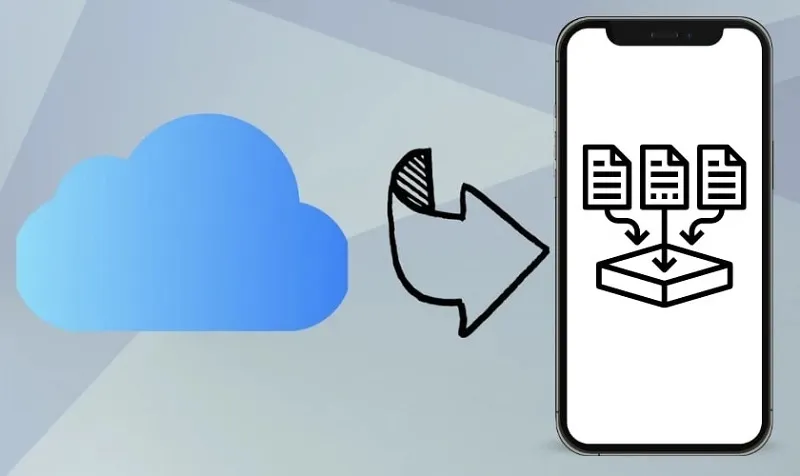
Những điều cần thực hiện trước khi xóa ID Apple cũ trên iPhone?
Sau khi đã đảm bảo được những yếu tố trên, các bạn có thể thực hiện cách xoá tài khoản id apple cũ theo một số cách như bên dưới:
Một số cách xóa ID Apple cũ trên iPhone hay nhất
Cách gỡ bỏ ID Apple cũ khi có mật khẩu
Đối với trường hợp bạn vẫn còn nhớ mật khẩu tài khoản ID Apple, bạn có thể dễ dàng gỡ tài khoản theo các bước như sau:
Bước 1: Bạn mở ứng dụng Cài đặt lên trên điện thoại. Sau đó, chọn vào tên tài khoản của bạn.
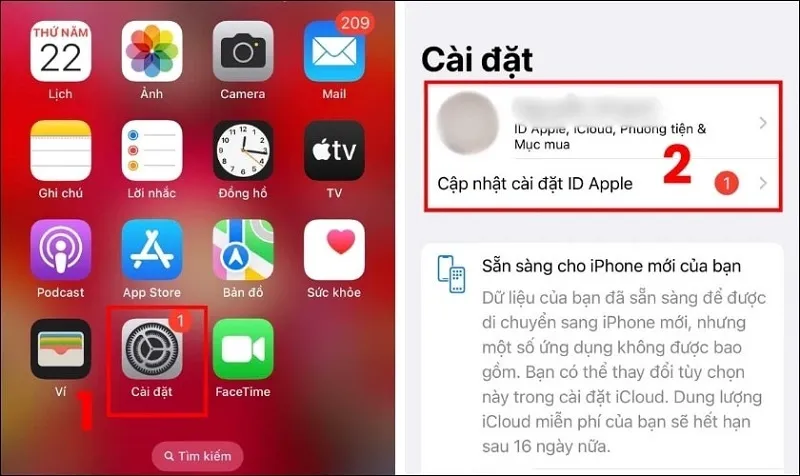
Chọn vào tên tài khoản
Bước 2: Tiếp theo, bạn cuộn màn hình xuống dưới và chọn vào nút Đăng xuất.
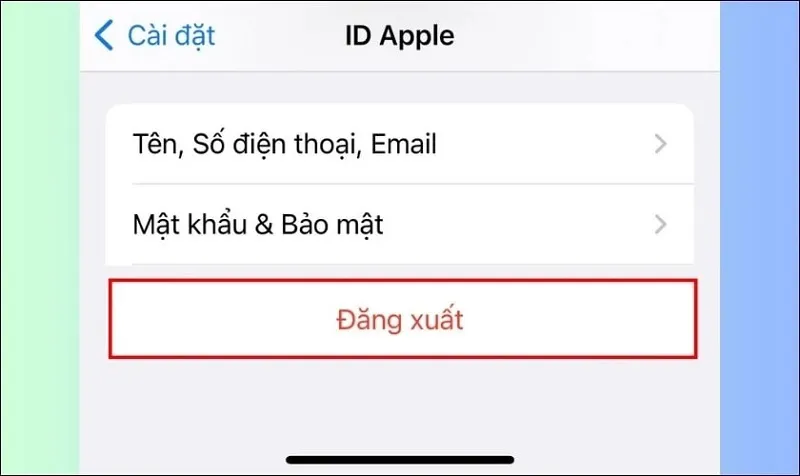
Chọn vào nút Đăng xuất
Cách gỡ ID Apple cũ đối với trường hợp quên mật khẩu
Khi bạn vô tình quên mật khẩu, bạn có thể xóa ID Apple cũ trên iPhone theo các bước như sau:
Bước 1: Bạn mở ứng dụng Cài đặt lên trên điện thoại. Sau đó, chọn vào tên tài khoản của bạn.
Bước 2: Tiếp theo, bạn chọn vào mục Mật khẩu & Bảo mật. Chọn vào mục Thay đổi mật khẩu để tiếp tục.
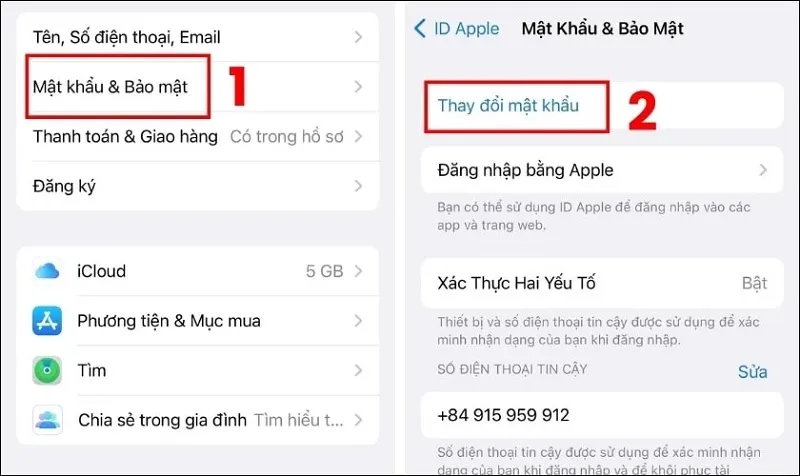
Chọn vào mục Thay đổi mật khẩu
Bước 3: Tại cửa sổ mới, bạn hãy nhập mật khẩu điện thoại iPhone vào rồi bắt đầu tạo mật khẩu ID Apple mới. Sau đó, bạn chỉ cần nhấn vào nút Thay đổi nằm ở góc trên bên phải màn hình.
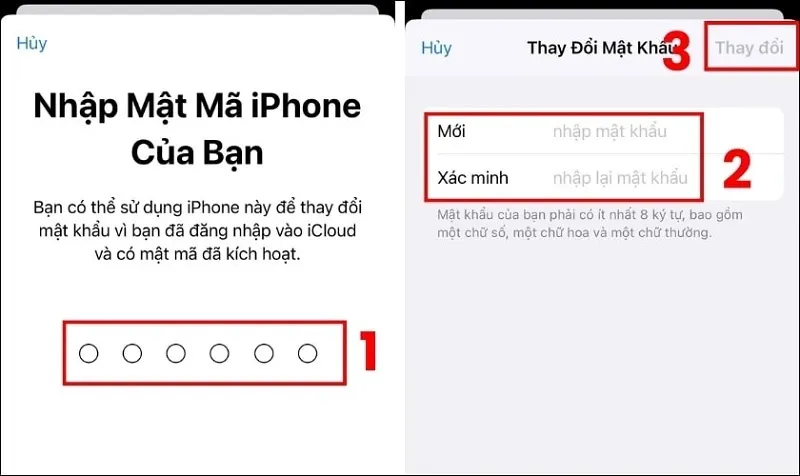
Nhấn vào nút Thay đổi
Bước 4: Cho đến khi đã có mật khẩu mới, bạn hãy trở lại thực hiện theo các thao tác như trường hợp có mật khẩu vừa được hướng dẫn ở trên.
Cách xoá tài khoản ID Apple cũ từ xa thông qua Website
Bên cạnh những cách trên, các bạn cũng có thể xóa ID Apple cũ trên iPhone dễ dàng thông qua Website. Cụ thể với các bước thực hiện được hướng dẫn chi tiết như sau:
Bước 1: Đầu tiên, bạn hãy truy cập vào đường link bên dưới để vào iCloud:
https://www.icloud.com/
Tại giao diện mới hiển thị, bạn nhấn vào nút Đăng nhập để tiến hành đăng nhập vào tài khoản iCloud.
Tìm hiểu thêm: Cách gửi tin nhắn ẩn danh trên Facebook cực hay không nên bỏ qua
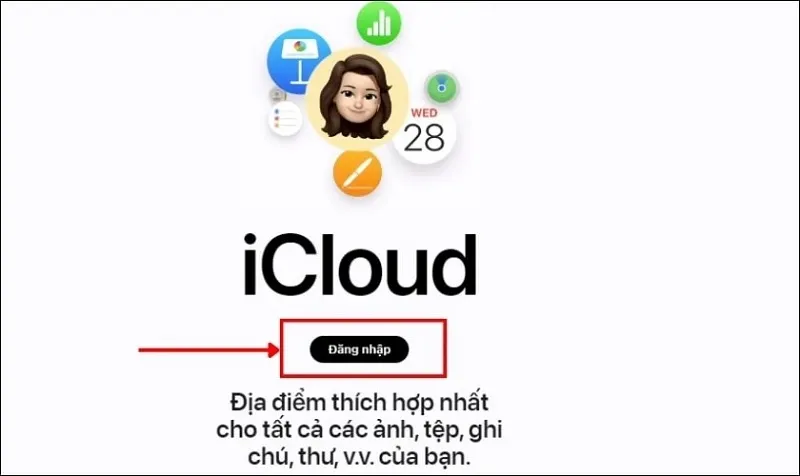
Nhấn vào nút Đăng nhập
Bước 2: Tiếp theo, bạn nhấn vào biểu tượng Tìm để bắt đầu tìm kiếm điện thoại iPhone của bạn.
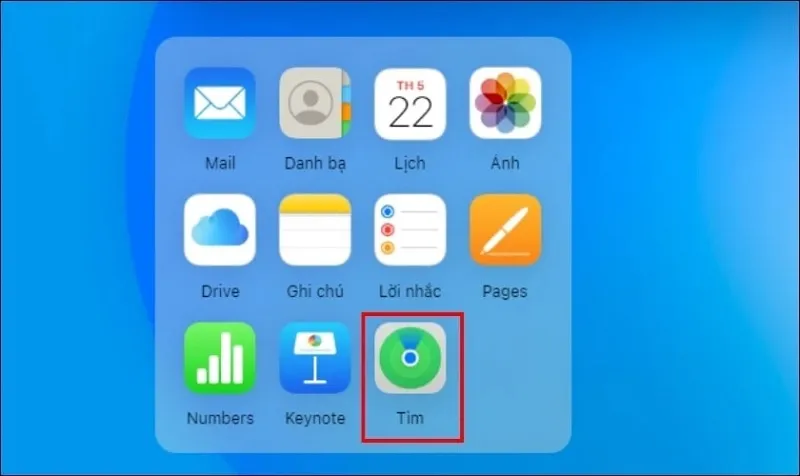
Nhấn vào biểu tượng Tìm
Bước 3: Tại cửa sổ iCloud Tìm Thiết Bị, bạn chỉ cần chọn thiết bị cần xóa ID Apple nằm bên dưới mục Tất cả thiết bị.
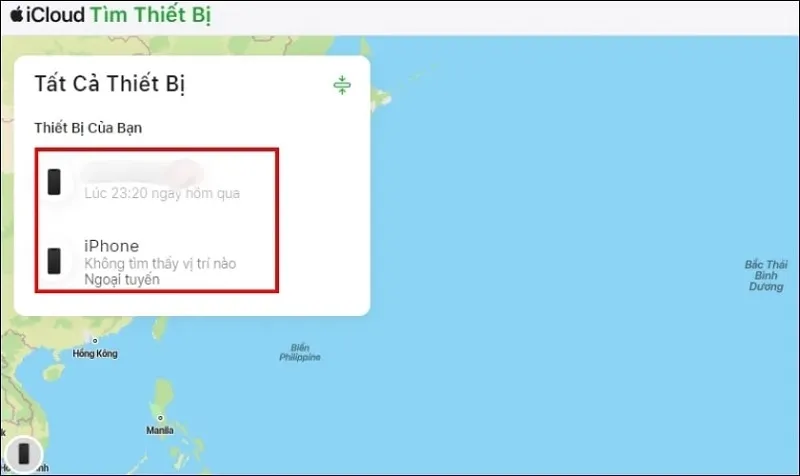
Chọn thiết bị cần xóa ID Apple
Bước 4: Bạn chọn vào mục Xóa thiết bị để tiếp tục.
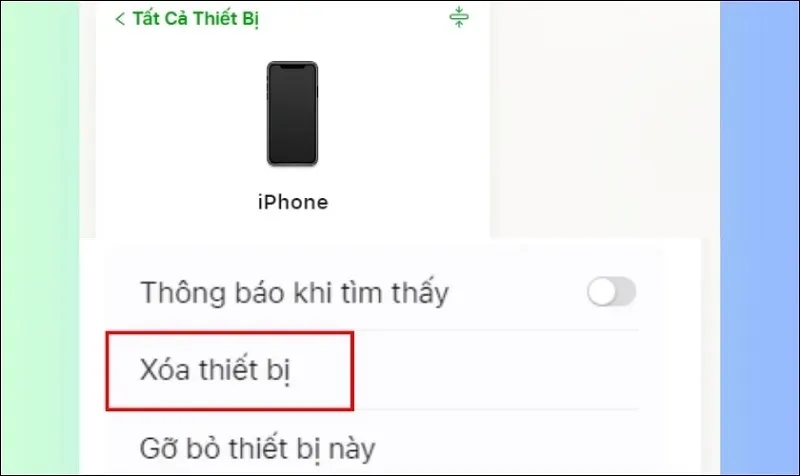
Chọn vào mục Xóa thiết bị
Bước 5: Hãy xác nhận lại hành động bạn muốn xóa ID Apple thông qua thao tác chọn vào nút Tiếp theo.
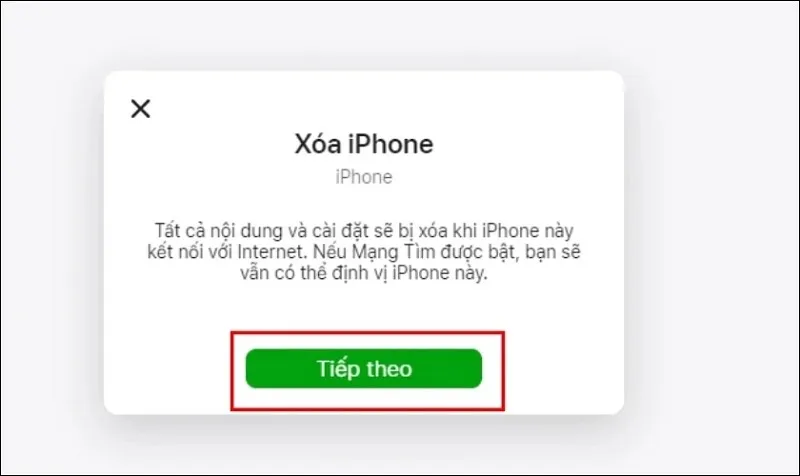
>>>>>Xem thêm: Cách tắt nguồn iPhone đúng cách cho các dòng máy hiện nay
Chọn vào nút Tiếp theo
Chỉ với những thao tác đơn giản ở trên là các bạn đã thực hiện cách xóa id apple cũ trên iPhone thành công.
Đó là một số cách xóa ID Apple cũ trên iPhone đơn giản nhất mà hệ thống Blogios.edu.vn Đà Nẵng vừa bật mí đến các bạn. Có lẽ qua sự hướng dẫn chi tiết này sẽ giúp các bạn hiểu rõ và thực hiện nhanh chóng nhất nhé!
Để tiếp tục cập nhật những thủ thuật điện thoại, thủ thuật laptop hoặc tin công nghệ mới nhất. Các bạn hãy nhớ truy cập vào trang web Blogios.edu.vn.vn mỗi ngày nhé!
